Den nyligen släppta Windows 8.1 Update gör det lättare för användare av mus och tangentbord att använda Windows Store-appar. Med standardinställningarna har Windows Store-appar nu nära och minimerar knappar och man kan alltid komma åt aktivitetsfältet från Butiksprogram genom att bara flytta muspekaren till skärmens nedre kant.
Utöver ovanstående funktioner visas körprogrammen nu på aktivitetsfältet och man kan stifta lagra appar på aktivitetsfältet utan att behöva använda verktyg från tredje part som avslutar för Windows 8 och Windows 8.1. Medan det här är en praktisk funktion och de flesta användare är nöjda med den här funktionen, kan vissa användare förhindra eller stoppa Windows Store-appar som visas på aktivitetsfältet.

Problemet med funktionen ovan är att om du kör tiotals Windows Store-appar, som t.ex. Mail, Kalender och Musik-appar i bakgrunden, visas alla dessa appar på Aktivitetsfältet och gör den vackra aktivitetsfältet rubbad. Eftersom man alltid kan komma åt Windows Store-appar genom att flytta muspekaren högst upp till vänster på skärmen eller genom att använda snabbtangenten Alt + Tab, är det meningsfullt att inaktivera funktionen som visar att du kör Windows Store-appar på Aktivitetsfältet.
Lyckligtvis behöver du inte redigera Windows-registret för att stoppa lagra appar från att visas på aktivitetsfältet. Ett alternativ finns under Aktivitetsfältet och navigeringsegenskaper för att aktivera eller inaktivera funktionen.
ANMÄRKNING 1: Observera att om du stänger av Visa Windows Store-appar på aktivitetsfältet inte hindrar dig från att fasta lagra appar på Aktivitetsfältet och appar som har fastnat på Aktivitetsfältet fortsätter att visas på Aktivitetsfältet. Om du till exempel bara har fastat e-postapplikationer på Aktivitetsfältet visas inte alla butiksprogram än e-post på Aktivitetsfältet.
OBS 2: Den här funktionen är endast tillgänglig i Windows 8.1 Update och är inte tillgänglig i Windows 8 och Windows 8.1. Du kan uppgradera din Windows 8 / 8.1-installation till Windows 8.1 Update gratis.
Förhindra butiksprogram som visas på Aktivitetsfältet
Steg 1: Växla till skrivbordsmiljön.
Steg 2: Högerklicka på det tomma fältet på aktivitetsfältet och klicka sedan på Egenskaper för att öppna Aktivitetsfält och Navigationsegenskaper.
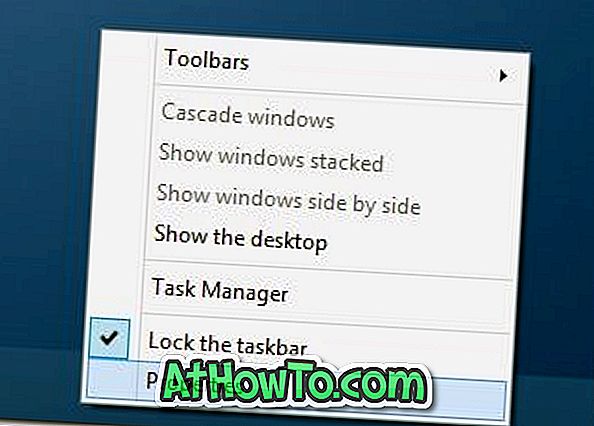
Steg 3: Under fliken Aktivitetsfält, avmarkera alternativet med titeln Visa Windows Store-appar på Aktivitetsfältet.
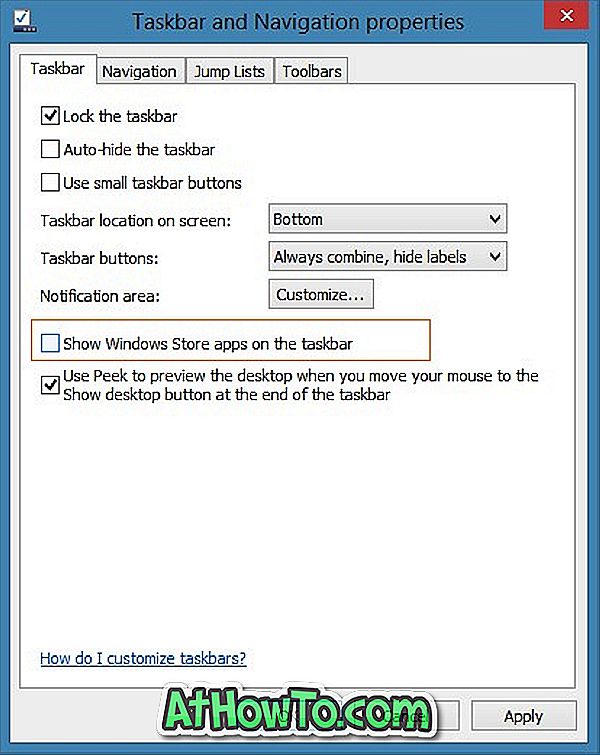
Steg 4: Klicka på Apply-knappen och stäng Aktivitetsfältet och Navigationsegenskaper. Det är allt! Härifrån visas inte Run-appar på aktivitetsfältet om du inte har fastnat en app på Aktivitetsfältet.
Hur du lägger till eller tar bort Power Options-knappen på guiden Startskärm kan också intressera dig.














